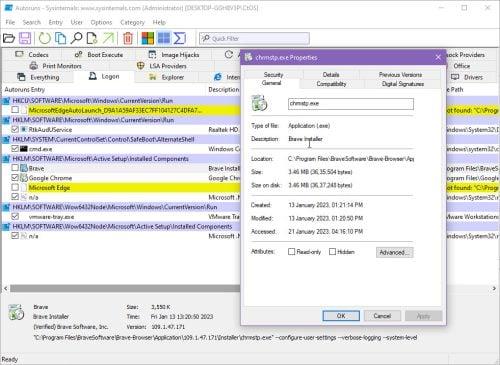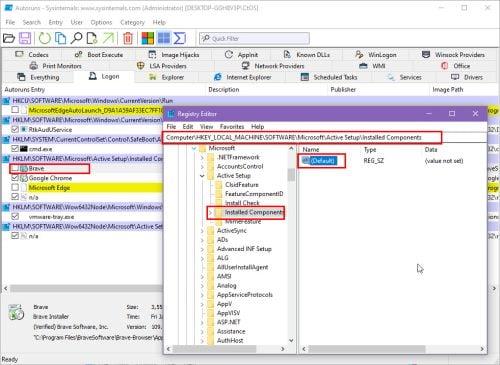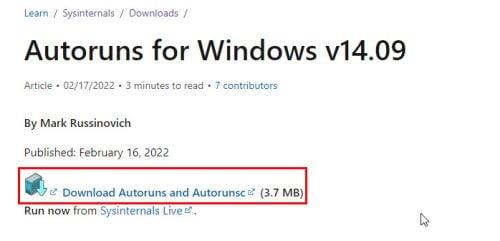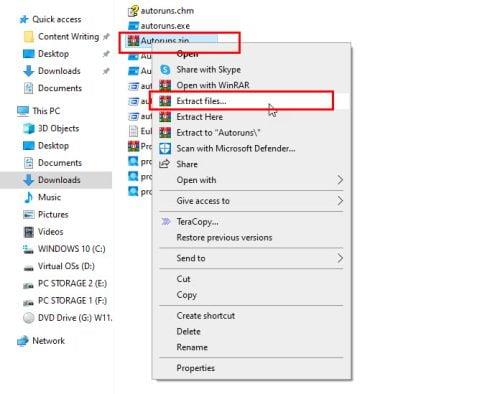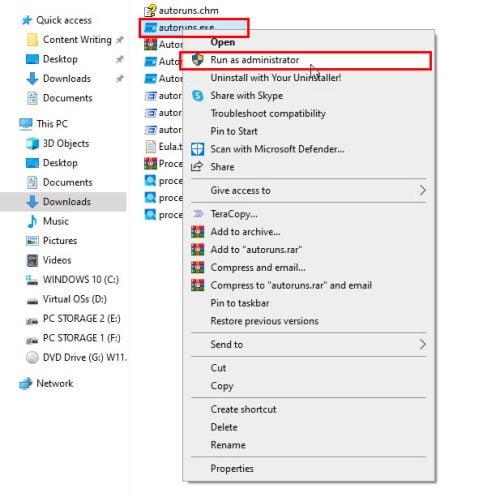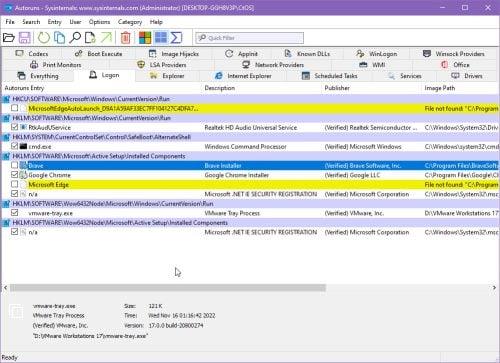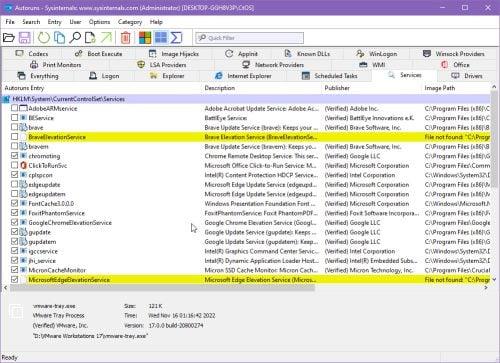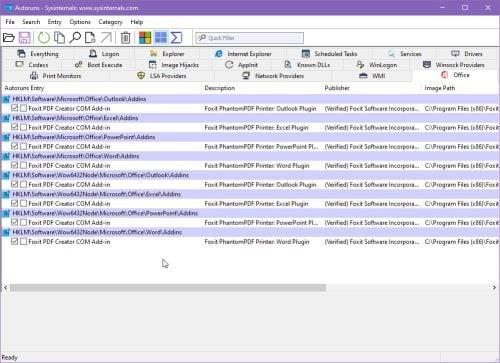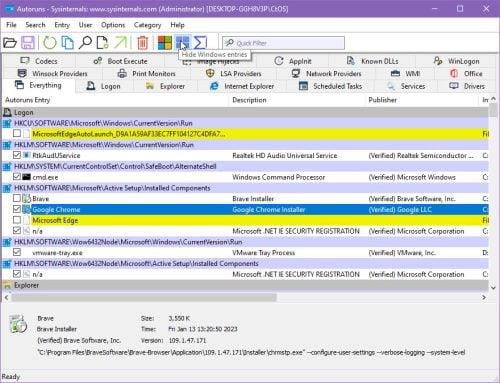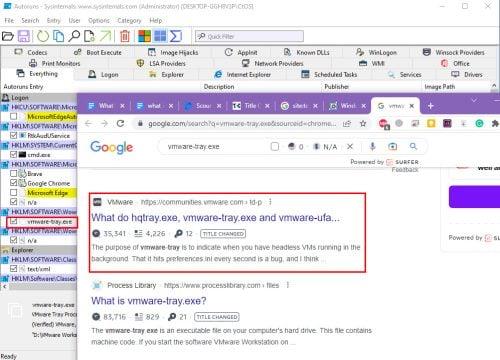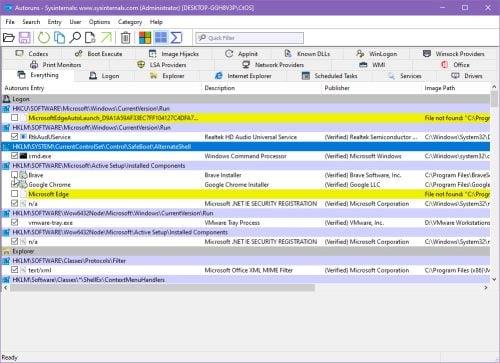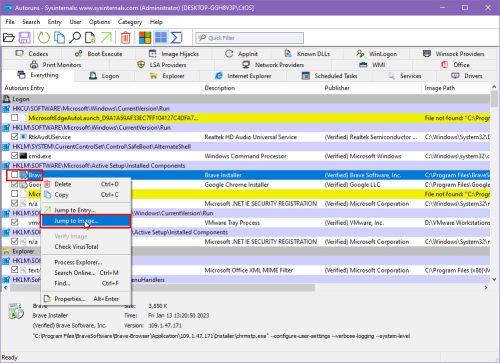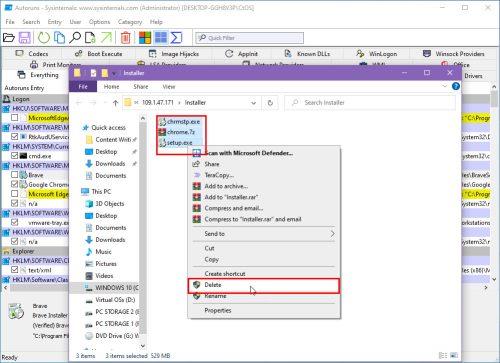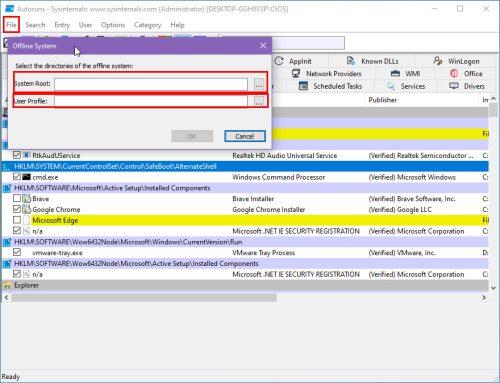Bli din nettsikkerhetsspesialist ved å lære hemmelighetene til Autoruns for Windows-verktøyet, et verktøy som viser forseggjort informasjon om apper, drivere og tjenester som kjører når du starter PC-en.
Du kan spørre hvordan Autoruns for Windows forholder seg til cybersikkerhet. Fordi det hjelper deg med å finne skadelig programvare, spyware og løsepengeprogramvare som kjører på arbeidsplassen eller hjemme-PCen.
Hvis det er noen apper og verktøy satt til å kjøre på din Windows-PC ved oppstart, vil Autoruns for Windows vite det. Derfor kan du skanne alle disse kjørende og oppstartende appene/tjenestene fra verktøyet og finne ut om PC-en din er infisert.
Hvis du ikke har brukt dette verktøyet ennå, er det rett tid for å gjøre deg kjent med denne appen. På denne måten kan du sikre at ingen fra det mørke nettet overvåker hva du gjør på PC-en din.
Hva er Autoruns for Windows?

Hva er Autoruns for Windows
Autoruns er en systemapp utviklet av Winternals Software LP. Du har kanskje hørt selskapet i sitt nye navn, Sysinternals, merket av Microsoft da det kjøpte Winternals Software LP 18. juli 2006.
Dette er go-to-verktøyet for nerder og cybersikkerhetseksperter for å løse hackerelaterte problemer på Windows-PCer. Windows PC-ytelsesnerder som vil ha null-lag-opplevelse på sin høyspesifiserte PC, bruker også dette verktøyet til å finne unødvendige oppstartsprogrammer og drepe dem.
Autoruns app fikk den mest omfattende kunnskapen om apper og koder som automatisk starter seg selv. Den viser enkelt hvilke apper og verktøy som kjører når du logger på PC-en eller starter den opp. Det er ikke alt!
Noen ekstra smarte apper kobler seg til andre innebygde apper som Windows Media Player, Microsoft Edge, File Explorer osv. Når du kjører en innebygd app, kjører koblede apper stille i bakgrunnen, og bruker plass på PC-minnet eller RAM. Autorun-appen kan også vise disse stillegående og hemmelig kjørende appene.
Andre autostart-verktøy er bare nybegynnere når du sammenligner dem med Autoruns. Den kan til og med vise oppstarter, satt til å kjøre automatisk, og andre bakgrunnsapper som verktøylinjer, Explorer-skallutvidelser, Winlogon-varsler, nettleserhjelpeobjekter, autostarttjenester og mange flere.
Hvorfor er autoruns for Windows viktig?
I de tidlige dagene av Windows-operativsystemer som Windows XP og tidligere, ville en innebygd programvare eller tredjepartsprogramvare legge til en oppføring i Kjør-tasten i Windows-registerdatabasen eller Startup-mappen på Start-menyen.
Du kan raskt finne de autorun-konfigurerte appene fra stedene ovenfor og deaktivere autorun om nødvendig.
Programvareutviklere ble imidlertid smartere ettersom årene gikk, og nå har de oppdaget effektive hemmelige måter å kjøre appene sine på PC-en uten å informere deg. Selv om du kanskje har installert appen i utgangspunktet og bruker den av og til, betyr det ikke at du lar appen kjøre hele dagen i bakgrunnen.
I disse dager bruker apputviklere som investerer mye tid og penger på dårlige verktøy som malware, spyware, adware, ransomware, etc., kritiske Windows-funksjoner for å kjøre apper ved oppstart.
For eksempel vil disse fordekte appene ofte lastes inn under Windows-pålogging eller starte opp via kritiske Windows-tjenester som Windows-tjenester, tredjeparts app-tjenester, maskinvaredrivere, nettleserhjelpeobjekter og planlagte oppgaver.
Disse apputviklerne og deres skjulte apper har krysset alle grenser og bruker nå høynivå Windows-ressurser som AppInit_dlls og bildekapringer for å kjøre under oppstart.
En gjennomsnittlig Windows PC-bruker kan ikke oppdage slike lure og stille apper ved å lete gjennom den enorme Windows-registerdatabasen. Her kommer Autoruns for Windows, som sparer deg fra å kaste bort tiden din gjennom manuell rensing av spionprogrammer og skadelig programvare.
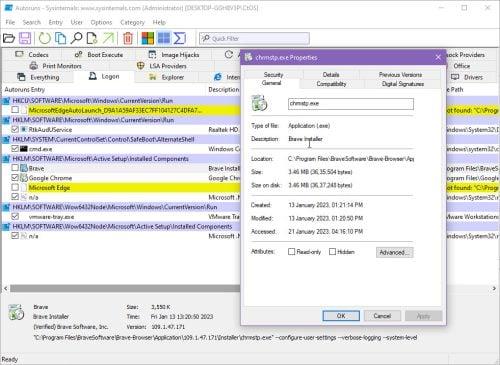
Hvorfor er Autoruns for Windows viktig
Den registrerer hver app, systemverktøy, innebygd programvare, batchfil og kodeskript som kan kjøres under Windows-systemets oppstartsprosess.
Verktøyet viser også omfattende detaljer om appen som kjører ved oppstart. Du kan utføre et online-søk med ett klikk for å finne ut om bakgrunnsprosessen er nødvendig for å starte under Windows-oppstartsprosessen.
Når du kjenner resultatet, kan du deaktivere autorun for spesifikke apper ved å fjerne merket i en boks. Så enkelt er det! Du trenger ikke å kjøpe dyre apper for å oppdage skadelig programvare, spionprogrammer osv.
Fordeler med Autoruns for Windows
Det er mange fordeler med å lære hvordan du bruker Autorun for Windows 11, 10, 7, etc., og disse er:
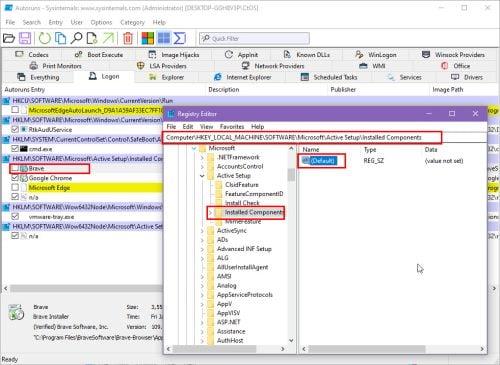
Finne registeroppføringer for apper og koder ved hjelp av Autoruns for Windows
- Det er det mest effektive systemverktøyet for å finne Windows-registeroppføringen for enhver app, verktøy, driver, etc.
- Du kan bruke dette verktøyet til å redusere forbruket av minne og prosessorressurser ved å deaktivere uønskede oppstartsapper.
- Finn ut Windows-systemsårbarheter som gjør at slettet skadelig programvare vises gjentatte ganger etter omstart av systemet for å utvikle kraftig nettsikkerhetsprogramvare.
- Skann Windows-PC-en umiddelbart etter tredjepartsapper og -verktøy i systemet ditt.
- Finn ut plasseringen av autorun-apper i den interne systemlagringen.
- Analyser platestasjonen til en annen PC for skadelig programvare satt for oppstart.
Hvordan få autoruns for Windows
Microsoft Sysinternals er vert for Autoruns-appen og lar publikum og organisasjoner laste ned appen gratis. Du kan bruke informasjonen kommersielt og personlig.
Du kan gå til Sysinternals Utilities Index-portalen for å laste ned den nyeste versjonen av Windows Autoruns-appen. Rull deretter ned til du finner alternativet Autoruns i denne verktøyindeksen.
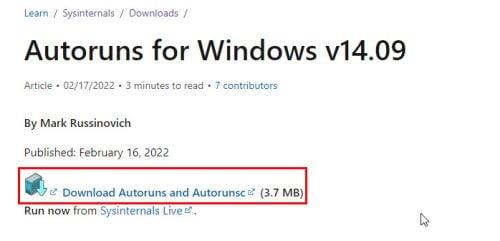
Hvordan få autoruns for Windows
Når du har funnet Autoruns-underoverskriften, klikker du på den for å komme til portalen der Microsoft er vert for den nyeste versjonen av Autoruns for Windows. Klikk på koblingen Last ned Autoruns og Autorunsc for å få en ZIP-fil som inneholder det grafiske brukergrensesnittet ( GUI ) og kommandolinjegrensesnittfilen for Windows Wutoruns-appen.
Når nedlastingen er fullført, pakk ut filen for å finne ulike versjoner av Autoruns for Windows, som x64, x86, osv. Hvis du bruker et 64-bits Windows-operativsystem, dobbeltklikker du på Autoruns64-filen.
Hvordan bruke Autoruns for Windows 7?
Etter å ha lastet ned Autoruns-zip-filen, pakk ut komponentene i en mappe. Nå bør du se Autoruns64 og Autoruns. Du må kjøre Autoruns-appen hvis du bruker et 32-bits Windows 7 OS.
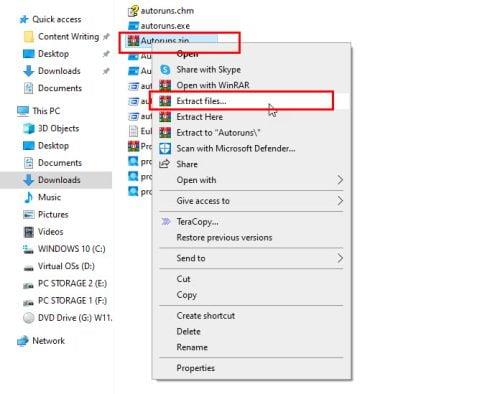
Pakk ut ZIP-filen til Autoruns
Å kjøre Autoruns-appen fra standard brukerkontoer lar deg ikke gjøre noen endringer i listen over oppstartsapper. Du må kjøre appen med administratorrettigheter. Her er trinnene du må følge for å få administratorrettigheter for Autoruns:
- Finn Autoruns -appen og høyreklikk .
- Høyreklikk kontekstmenyen vil dukke opp.
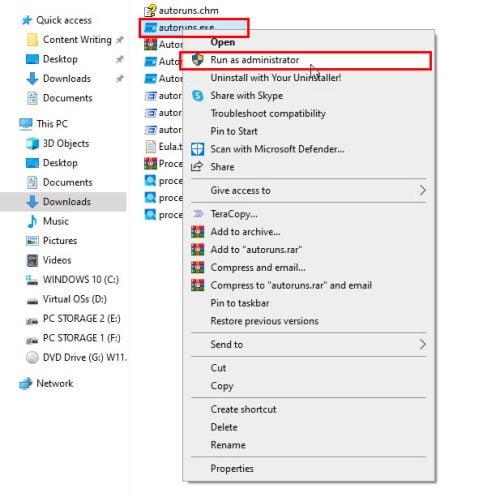
Kjører Autoruns for Windows som administrator
- Klikk Kjør som administrator .
- Hvis du er logget på en administratorkonto for din Windows-PC, vil Autoruns for Windows logge på med administratorrettigheter.
- Du vil se en feilmelding hvis du ikke er logget på med en adminkonto for PC-en.
Hvordan bruke Autoruns for Windows
Det første utseendet til Autoruns-appen kan avskrekke deg fra å bruke verktøyet. Appen er imidlertid enkel for alle.
Verktøyet viser kategorien Alt ved oppstart. Hvis dette utseendet overvelder deg, kan du bytte til andre faner for å få en fokusert oversikt over det du leter etter.
Autoruns for Windows-appen kommer med følgende faner. Alle fanene viser relaterte oppstartsapper, koder, skript eller tjenester. Ikke noe mer. Her er fanene jeg snakker om:
1. Pålogging
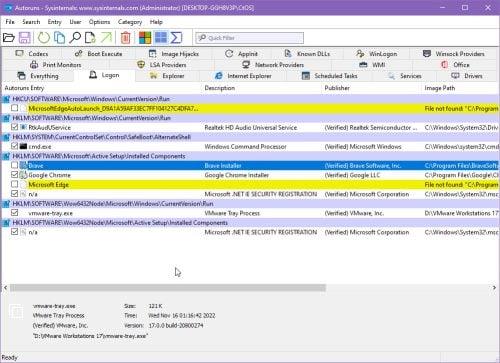
Påloggingskategorioppføringer på Autoruns for Windows
2. Explorer
3. Internet Explorer
4. Planlagte oppgaver
5. Tjenester
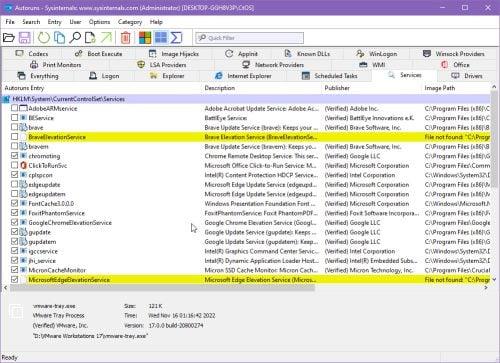
Tjenester Kategorioppføringer på Autoruns for Windows
6. Drivere
7. Kodeker
8. Boot Execute
9. Bildekapring
10. AppInit
11. Kjente DLL-er
12. WinLogon
13. Winsock-leverandører
14. Utskriftsskjermer
15. LSA-leverandører
16. Nettverksleverandører
17. WMI
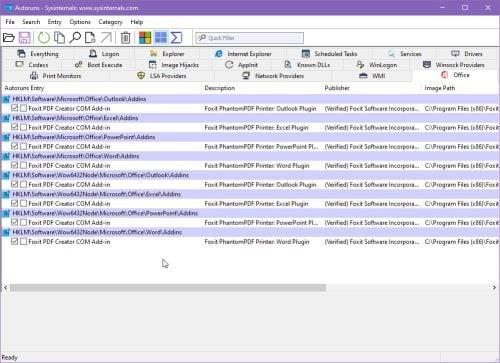
Office Category-oppføringer på Autoruns for Windows.jpg
18. Kontor
I listen ovenfor trenger du ikke å lete etter skadelig programvare og spionprogrammer i faner som Office, WMI, Nettverksleverandører, LSA-leverandører, Print Monitors, Winsock Providers, WinLogon, Known DLLs og Boot Execute.
Fordi skadelig programvare vanligvis ikke får tilgang til disse autorun-stedene. Disse fanene viser også autorun-aktiverte apper og verktøy som forsterker ulike funksjoner på din Windows-PC. Dessuten bruker ikke disse oppstartsverktøyene mye minne eller prosesseringsevne.
Du må se etter uønskede apper, koder og verktøy i resten av fanene til Autoruns for Windows.
Hvis du synes brukergrensesnittet er litt overveldende og rotete, kan du fjerne noen kjente oppstartsapper som gjør at systemet fungerer som det skal. For å fjerne disse kjente konfigurasjonene, prøv disse trinnene:
- Gå til en hvilken som helst fane, for eksempel Alt .
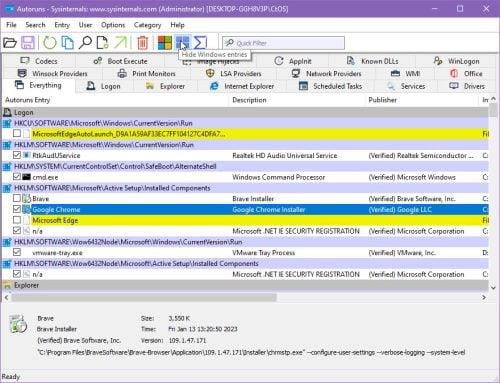
Skjul Windows-oppføringer fra Autoruns for Windows
- Klikk på Skjul Windows-oppføringer -ikonet på menylinjen. Den viser Windows-ikonet eller -flagget.
- Hvis du gjør dette, reduseres antallet oppføringer i Autoruns-listen .
Nå som de nødvendige Windows-prosessene er skjult, kan du raskt sjekke gjennom listen og legge merke til eventuell crapware i systemet ditt som er satt til å kjøre ved oppstart.
Slik oppdager du skadelig programvare ved å bruke Windows Autoruns
Du må gå gjennom alle tredjeparts appoppføringer i Autoruns-appen. Hvis du finner noe fishy, høyreklikker du på oppføringen og velger deretter Søk på nettet på hurtigmenyen som vises.
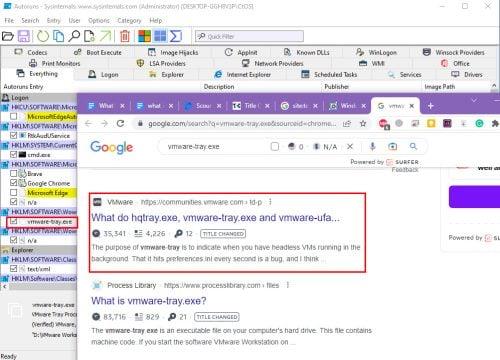
Finne ut om en oppføring tilhører malware eller ikke via Search Online på Autoruns
En nettleserside åpnes. Se etter de første Google-søkeresultatene. Hvis søkeresultater på nettet viser at appen kan være skadelig programvare eller spionprogramvare, må du stoppe den fra å starte ved oppstart. Deretter fjerner du den fra PC-en.
Slik deaktiverer du uønskede apper og koder ved hjelp av autoruns for Windows
Når du har funnet skadelig programvare eller spyware som kjører på Windows-PCen din ved hjelp av Autoruns, følger du disse trinnene:
- Fjern merket i avmerkingsboksen til venstre for konfigurasjonsoppføringen.
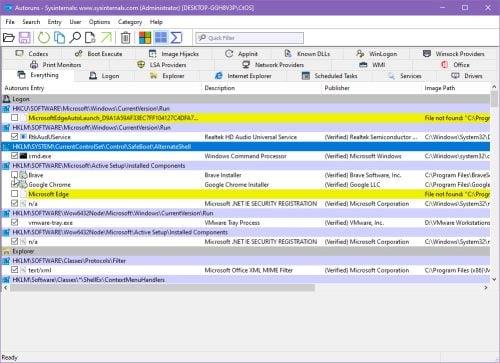
Fjern merket for konfigurasjonsoppføringen fra Autoruns-listen
- Høyreklikk på oppføringen igjen og velg deretter Gå til bilde .
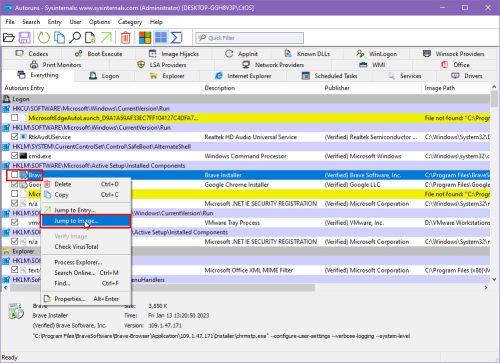
Hopp til bilde på Autoruns
- Nå sletter du innholdet i mappen.
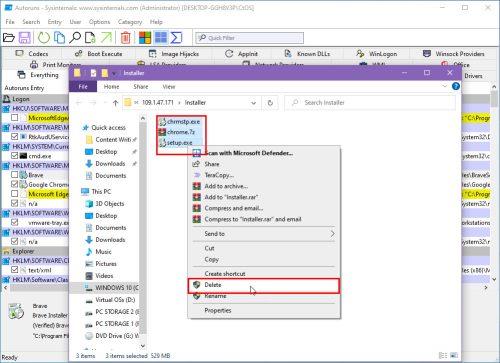
Slett skadelig innhold fra bildemappen
- Hvis systemet ikke tillater deg å slette innholdet fordi appen må kjøre i bakgrunnen, start PC-en på nytt.
- Gå nå til mappen igjen og prøv å slette komponentene.
Noen malware eller spionprogrammer er motstandsdyktige. De kan prøve å legge seg selv til autorun-listen når du deaktiverer den. Bekreft at den ikke er i autorun-listen ved å starte PC-en på nytt og sjekke duplikatoppføringen på Autoruns for Windows.
Analyser frakoblet system ved hjelp av Autoruns for Windows
Analyser frakoblet system-funksjonen lar deg sjekke platestasjonene på andre Windows-PCer som ikke klarer å starte opp eller starte veldig sakte. Du må koble til stasjonen internt eller eksternt til din Windows-PC.
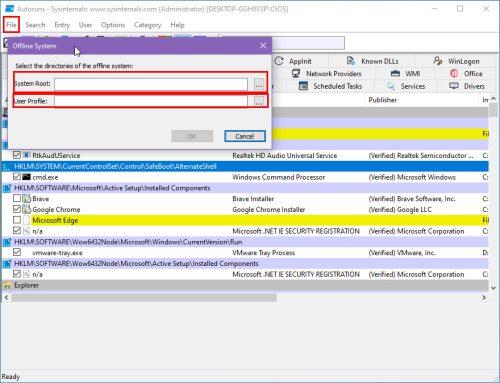
Analyser frakoblet system ved hjelp av Autoruns for Windows
Kjør deretter Autoruns-appen og klikk på Fil . Der bør du se alternativet Analyser offline system . Velg den og finn Windows-installasjonsstasjonen i System Root- feltet. Finn deretter brukerprofilen til den mislykkede Windows-PCen fra samme stasjon.
Klikk OK, og appen vil vise alle oppstartsapper, koder og Windows PC-tjenester som trenger umiddelbare reparasjoner.
Konklusjon
Autoruns for Windows er et mektig verktøy for å øke systemytelsen eller sparke ut crapware fra PC-en. Prøv verktøyet neste gang du møter sakte oppstart, mislykket oppstart, systemforsinkelse og problemer med skadelig programvare på din Windows-PC.
Neste opp, lær å redigere oppstartsprogrammer i Windows 10 .